Aplikace vzdálené plochy jsou skvělým způsobemdiagnostikovat a řešit problémy na jiných počítačích přes internet. Vzdálený přístup může být více typů; Některá připojení umožňují pouze prohlížet obrazovku na ploše a cokoli se na ní děje, zatímco jiná vám umožňují ovládat téměř všechny aspekty vzdáleného počítače, což vám umožňuje přístup k jinému softwaru, otevírání nabídek a provádění akcí, jako by jste fyzicky přítomen před tím. Lidé, kteří se často musí vypořádat se složitými problémy s počítačem, mohou mít z těchto řešení prospěch tím, že poskytují vzdálený přístup někomu, kdo ví, jak tyto problémy vyřešit. Jedním z nejznámějších řešení vzdálené plochy je TeamViewer, který je v současné době k dispozici pro Windows, Mac, iOS a Android. Pomocí TeamViewer můžete vzdáleně ovládat svůj počítač z jakéhokoli systému konfigurovaného Teamviewer. Dnes TeamViewer vydal verzi náhledu TeamViewer Touch, moderní aplikace uživatelského rozhraní, která vám umožní vzdáleně ovládat počítače ze zařízení se systémem Windows 8 a Windows RT.
Chcete-li získat TeamViewer Touch, přejděte do Windows Store, použijte Win + Q hotkey vychovat Search Charms. Nyní zadejte „teamviewer dotkněte se “a stiskněte klávesu enter. Z výsledků vyhledávání vyberte dlaždici s názvem TeamViewer Touch a otevřete její stránku v obchodě.

Jakmile se dostanete na hlavní stránku, můžete si přečíst její popis, Překontrolovat uživatelé zkontrolují a stáhnou aplikaci do počítače. Kliknutím na tlačítko Nainstalovat na levé straně můžete aplikaci rychle stáhnout a nainstalovat do počítače.
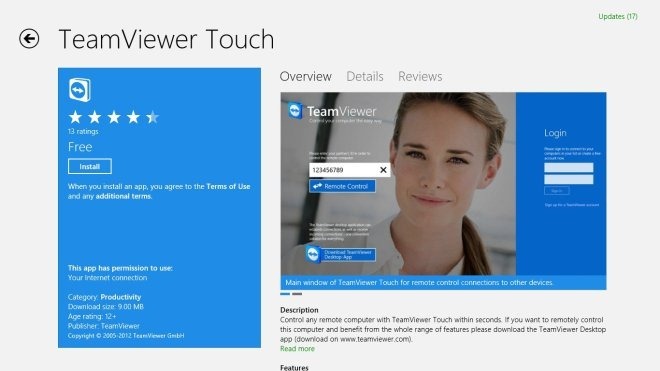
Při spuštění aplikace vás pozdravípoměrně jednoduché rozhraní, které vám umožní okamžité připojení ke vzdáleným počítačům. Pokud máte účet TeamViewer, můžete se přihlásit pomocí svých přihlašovacích údajů z pravé strany. v na levé straně zadejte ID vzdáleného počítače, abyste jej mohli připojit a ovládat. Po zadání ID budete potřebovat heslo k dokončení procesu autentizace.
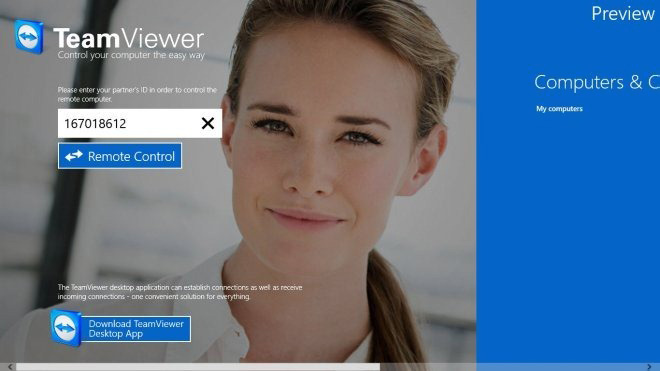
Jakmile zadáte heslo, spustí senavázání vzdáleného spojení s počítačem. Nyní máte přístup ke všem prvkům vzdáleného systému. Umožňuje vám získat úplnou kontrolu nad vzdáleným počítačem tím, že umožňuje provádět aplikace a provádět změny v různých systémových nastaveních.
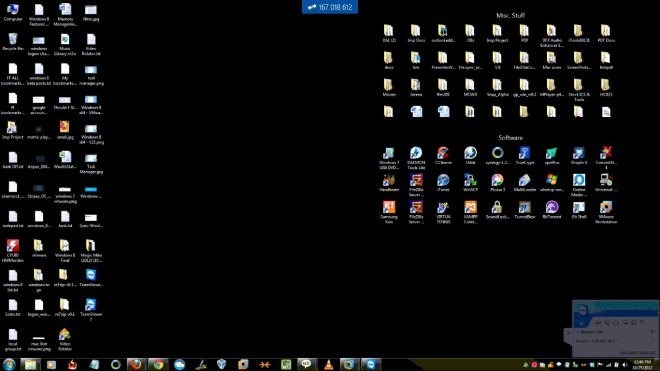
Klepnutím pravým tlačítkem myši uvnitř aplikace zobrazíte možnosti použití kláves Ctrl + Alt + Del hotkey, přesunutí displeje na další monitor (pokud je ke vzdálenému počítači připojeno více monitorů) a klávesnice (pro tabletová zařízení).
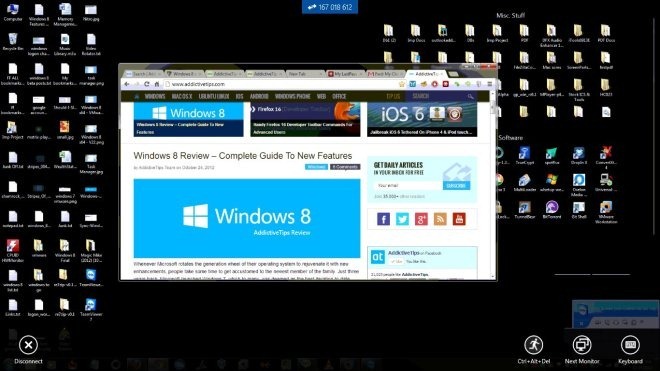
Stisknutím klávesy Win + I dává máte přístup k internetu nastavení kouzla z pravé strany, odkud můžete otevřít Protokol událostí a zobrazit aktivity provedené během relace.
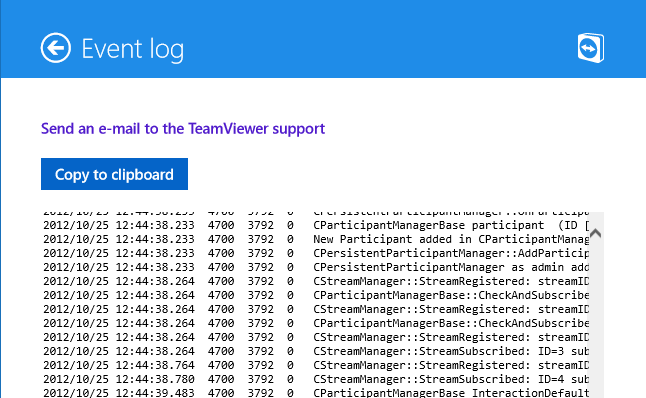
TeamViewer Touch pracuje na 32bitové i 64bitové verzi systému Windows 8. Testovali jsme jej na 64bitové verzi Windows 8.
Získejte TeamViewer Touch z Windows Store













Komentáře